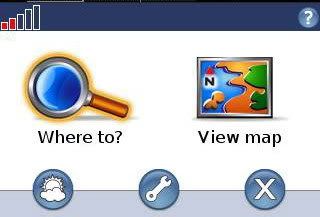
Garmin Mobile XT for Windows CE v5.00.20w
CODE:
http://www8.garmin.com/support/download_details.jsp?id=3389
Download GarminMobileXTforWindowsCE_50020w_only_WM_dir.rar that is attached here or from one of the following mirrors and overwrite the files from the old version
CODE:
http://rapidshare.com/files/154766807/GarminMobileXTforWindowsCE_50020w_only_WM_dir.rar.html
CODE:
http://www.megaupload.com/?d=5NGJZK1R
Requirements: Windows CE v4.2 or Windows CE v5.0, 16MB program memory.
Overview: This is Garmin Mobile XT for Windows Mobile v5.00.10w cr acked to work under Windows CE.
I have also included a script that does the following:
1. Hides the taskbar
2. Runs Port Splitter
3. Runs Garmin Mobile XT
4. Saves Garmin settings
5. Safely stops and exits Port Splitter
More Info:
Download Instructions:
Option 1:
Download all in one package from one of the following mirrors:
http://rapidshare.com/files/15157779...0010w.rar.html
http://www.megaupload.com/?d=IPEP11SI
Option 2:
Download original version for Windows Mobile from:
Extract files with WinRAR and copy GMobileCard contents to your SD card.
Grab the voice files from:
and the base map from:
Get my ******* exe and dlls from one of the following mirrors:
http://rapidshare.com/files/15157181..._dlls.rar.html
http://www.megaupload.com/?d=F8U8W4HR
and grab the script from:
http://rapidshare.com/files/15157120...cript.rar.html
http://www.megaupload.com/?d=DWX7L9ST
Troubleshooting:
For Windows CE 4 devices:
rename coredl2.dll to coredl2.wince5.dll and rename coredl2.wince4.dll to coredl2.dll
If it still does not work try various combinations of aygshel2.dll and coredl2.dll
For 480x272 devices, if the map screen does not display so well:
rename QueBmp240.dll to QueBmp240_orig.dll and rename QueBmp320.dll to QueBmp240.dll
Edit Garmin\RunGMXT\Garmin.mscr to change the PortSplitter settings.
For devices that do not need PortSplitter delete all the lines for PortSplitter in this script.
Updates:
The top screen bug has been fixed. No reason to display a background image anymore.
Created a dummy wininet.dll that should work in Windows CE 4 devices too.
All above links have been updated.
Garmin Mobile XT for Windows CE v5.00.20w
Updated to the latest version. For change history see:
Download GarminMobileXTforWindowsCE_50020w_only_WM_dir.rar from one of the following mirrors and extract it to the SD card overwriting the files from the old version:
http://rapidshare.com/files/15476680...M_dir.rar.html
http://www.megaupload.com/?d=5NGJZK1R


